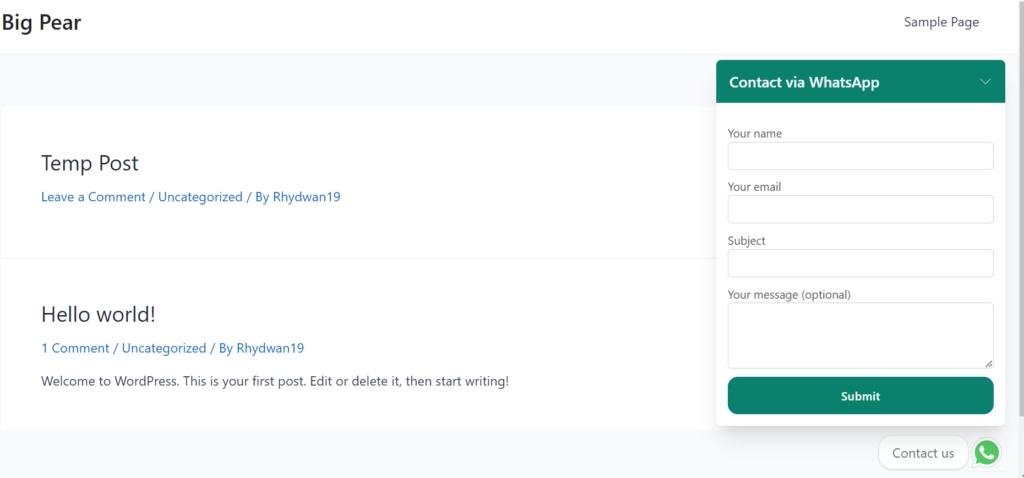Vandaag zullen we onderzoeken hoe u contactformulier 7 -formulierinzendingen kunt verzenden naar WhatsApp. Dit contactformulier 7 WhatsApp -integratie zorgt ervoor dat u overal kunt controleren en op vragen van uw klant kunnen reageren.
Er zijn twee manieren om uw CF7 -formuliergegevens naar uw WhatsApp -account te verzenden.
- Uit contactformulier 7 Instellingen: Met deze methode gebruikt u het standaardcontactformulier 7 -formulieren om de leads naar WhatsApp -chat te verzenden.
- Uit FormyChat -instellingen: Op deze manier kunt u van uw contactformulier 7 -formulier een drijvend contactformulier maken en gegevens op WhatsApp verzamelen.
Methode 1: het standaard CF7 -formulier gebruiken #
Zorg er eerst voor dat beide FormyChat En Contactformulier 7 Plug -ins worden geactiveerd op uw WordPress -site.
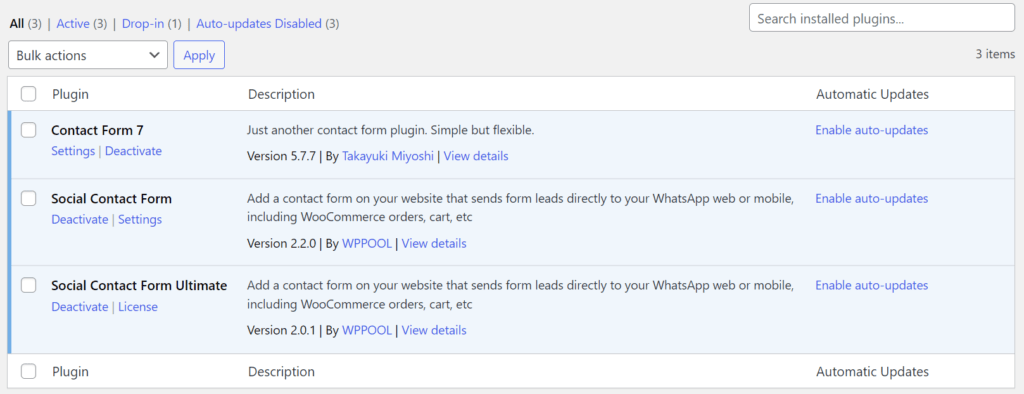
Ga vervolgens naar contactformulier 7 -instellingen en maak een nieuw contactformulier door op te klikken Voeg nieuw toe. Voeg een formuliernaam toe, update formuliervelden en sla het formulier op. U kunt ook uw eerder gemaakte formulieren gebruiken in deze stap.
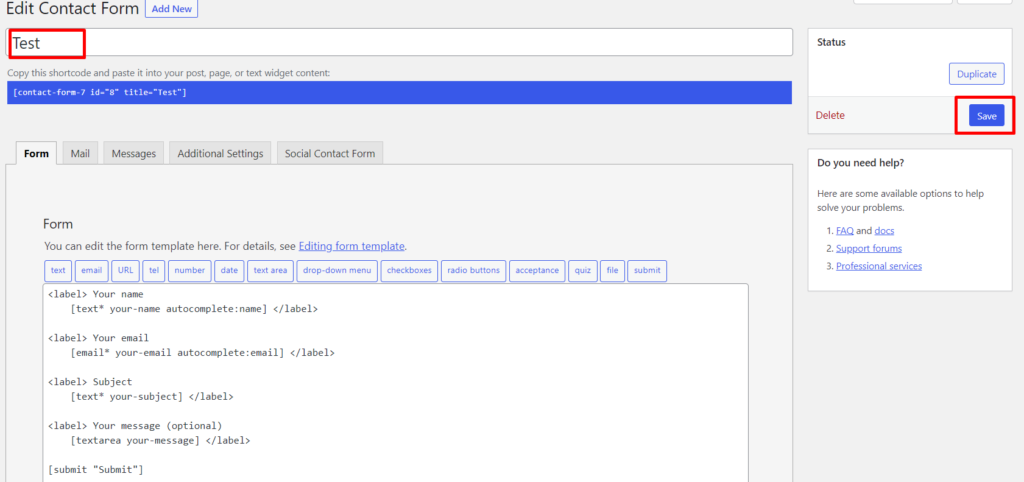
Klik nu op het nieuwe FormyChat -tabblad en schakel de Verbind WhatsApp instelling. Geef het nummer op waar u het Contactformulier 7 -formulieritems wilt ontvangen.
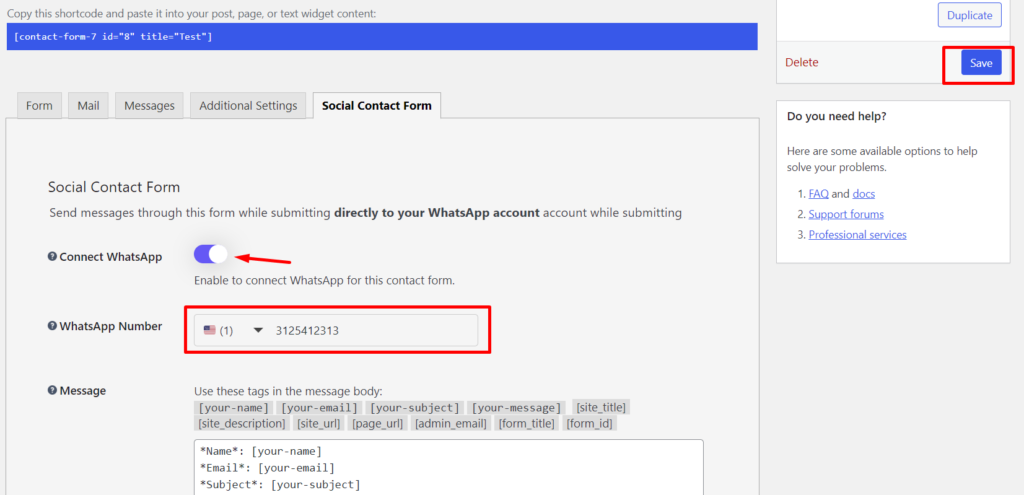
Belangrijk: Als u geen SMTP -plug -in gebruikt, gaat het contactformulier 7 door een fout wanneer de optie "Formen uitschakelen" wordt uitgeschakeld. U kunt deze instelling alleen inschakelen met behulp van het contactformulier 7 Ultimate -versie met behulp van een gratis SMTP -plug -in zoals WP -mail.
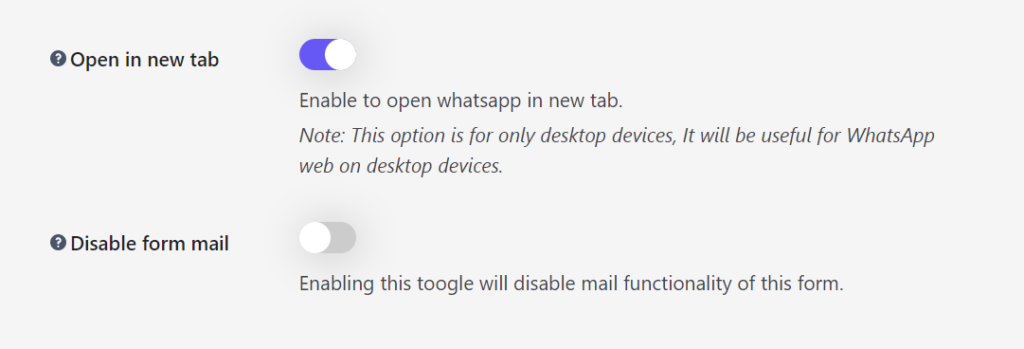
Als alles er goed uitziet, raak dan Redden. Kopieer nu uw contactformulier 7 -formulier shortcode en plak het op elke pagina/post van uw website.
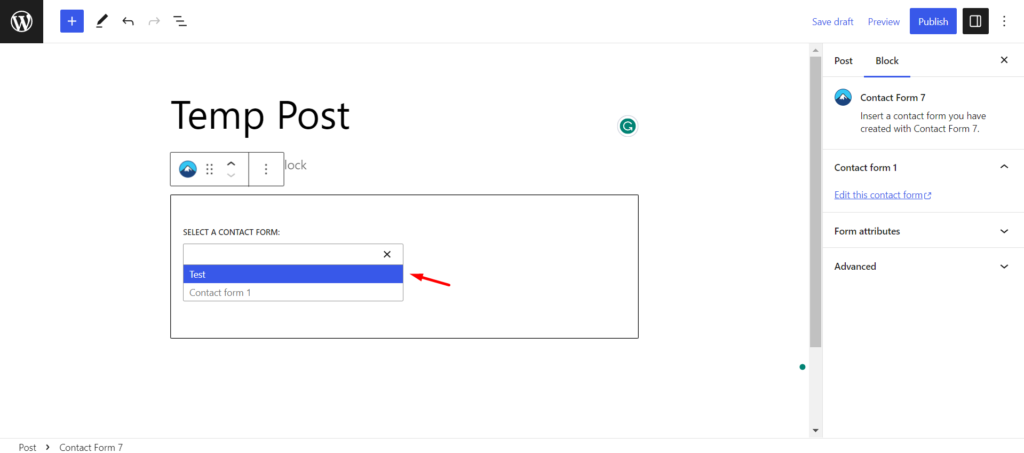
Klik op Publiceren en controleer de pagina op de Live -website.
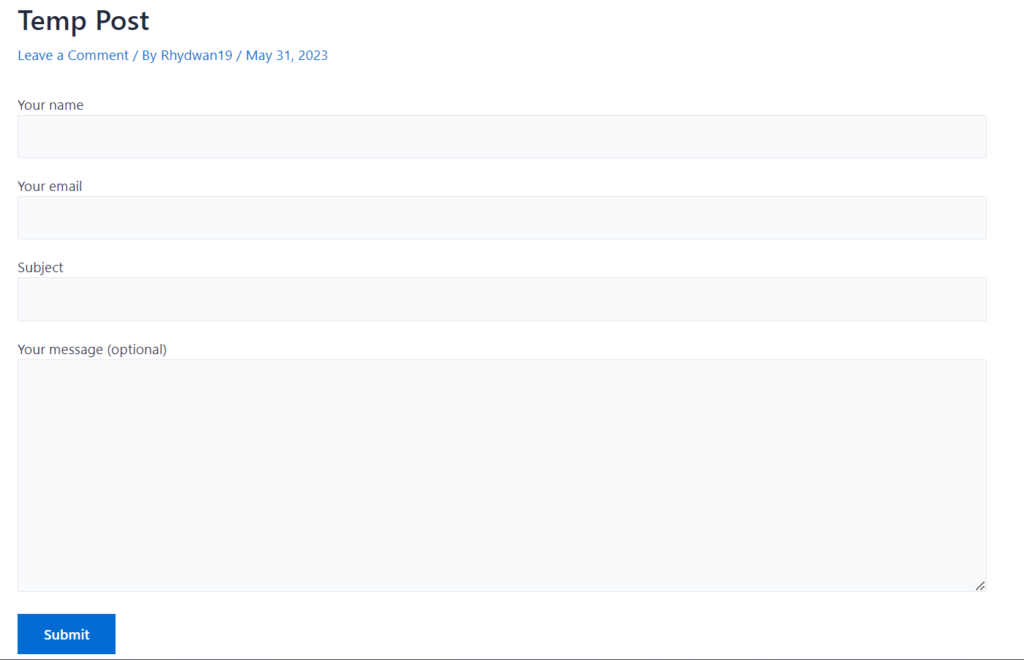
Het Contactformulier 7 -formulier zal nu gebruikers doorsturen naar WhatsApp wanneer ze het formulier indienen. Dat betekent dat u direct kunt reageren van overal waar u uw telefoon wilt gebruiken.
Methode 2: Convert Contact Form 7 Forms in een drijvend contactformulier #
Navigeer naar FormyChat vanuit uw WordPress -dashboard en geef uw WhatsApp -nummer op.
Klikken Volgende om naar de volgende stap te gaan.
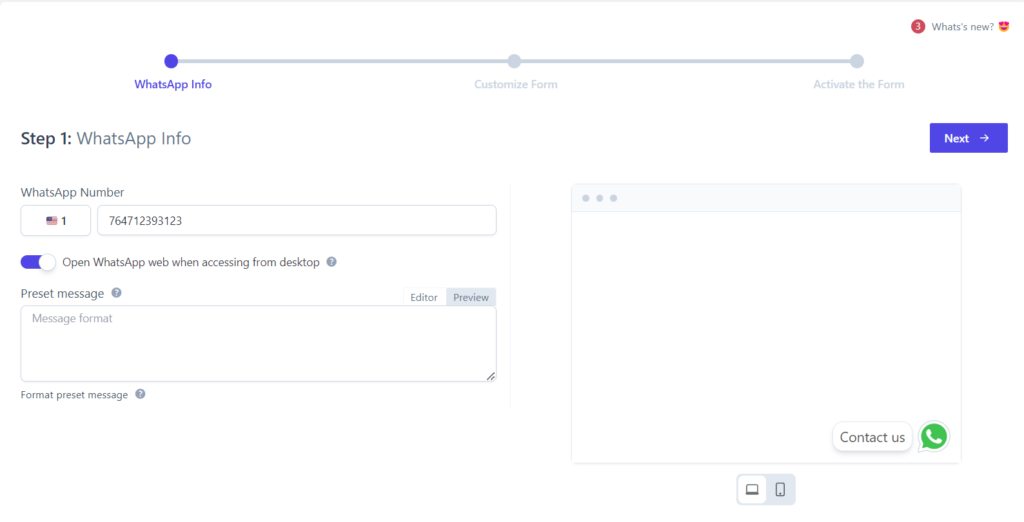
Pas uw zwevende vorm aan zoals u wilt en ga naar de Formulier aanpassen Sectie. Hier kunt u nu uw contactformulier 7 -formulier selecteren. Onze plug -in importeert uw formuliervelden en ze zijn nu zichtbaar in een drijvende vormindeling.
Zorg ervoor dat u de "Connect WhatsApp" Instelling op uw geselecteerde formulier vanuit contactformulier 7. U kunt andere instellingen aanpassen zoals u wilt en vervolgens raken.
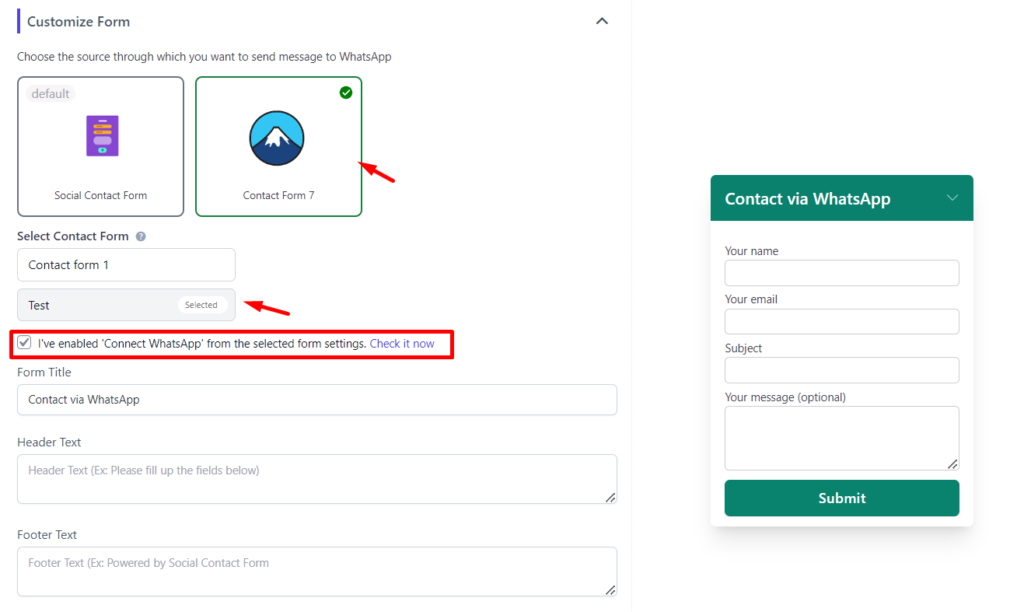
Activeer ten slotte het formulier in de laatste stap om het formulier op uw website te controleren.
De formulieritems worden nu verzonden naar het telefoonnummer dat u hebt opgegeven in de WhatsApp -integratie -instellingen.